În această lecție vom desena bilele de Anul Nou.
Creați un document nou (Ctrl + N) (Fișier> Nou) setați dimensiunea la 1280 x 1024 pixeli. rezoluție 72 pixeli # 092;
(Dimensiunile pot varia, totul depinde de scopul pentru care este desenată cartea poștală)
Selectați instrumentul Bucket Paint (G) și setați culoarea la # 7EC21D și umpleți documentul cu această culoare.
Luați instrumentul dreptunghi (U), setați culoarea la # 008C7F și desenați niște bare verticale.
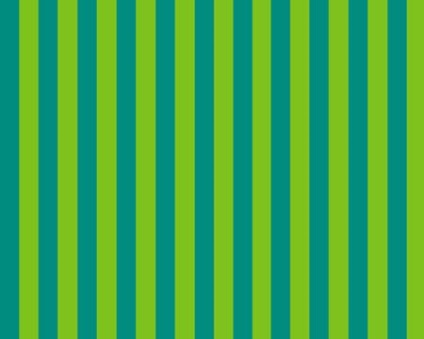
Acum, luați instrumentul Custom Shape Tool (U) și selectați forma "Arbore".
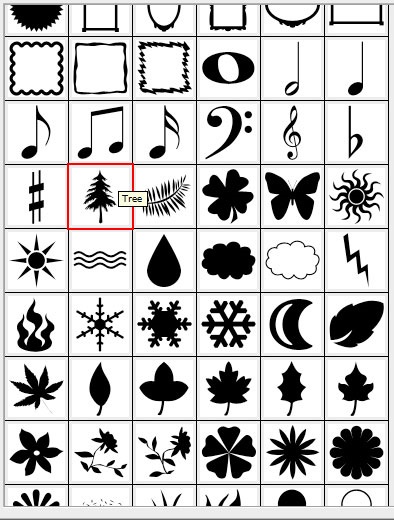
Setați culoarea # 008C7F și desenați o molidă. Apoi copiați acest strat de mai multe ori (Ctrl + J).
Ținând cheia Ctrl, plasați copacii pe toată lungimea benzii (făcând fiecare strat activ).
Acum, ținând apăsată tasta Ctrl, selectați toate straturile legate de molid. Combinați straturile Ctrl + E. Copiați stratul rezultat și plasați copii ale stratului pe următoarele benzi. Dacă nu puteți desena exact o fotografie, doar măriți-vă de câteva ori.
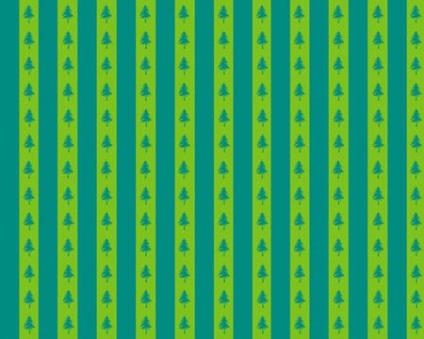
Cu dungi întunecate trebuie să faceți totul. Puteți repeta metoda de mai sus, dar puteți să copiați stratul cu brazii din nou, un instrument de „Move“ (V) pentru a muta că pentru a înțelege ce strat am copiat, ia instrumentul „Fill“ pentru a lua culoarea cu dungi de culoare verde deschis (țineți apăsată tasta Alt ) și reparați fiecare molid, în acest strat. Plasați acest strat pe o bandă întunecată,
copiați numărul corect de ori și plasați straturile pe toate barele întunecate.
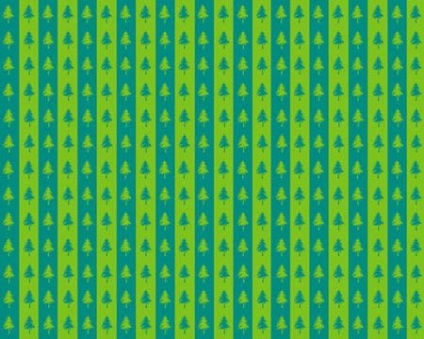
Luați instrumentul Elipsă și desenați trei cercuri de aceeași mărime.
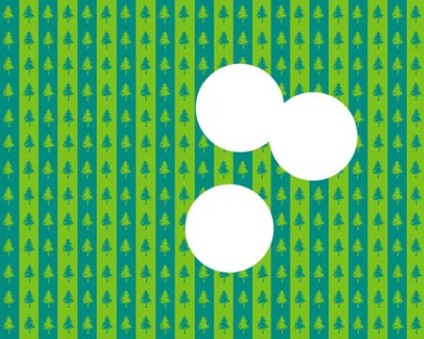
Du-te la strat cu prima minge. Faceți clic pe stratul de două ori pentru a afișa fereastra Style Layer. Setați în el parametrii următori:
Umbra (Opțiuni de amestecare> Umbre de picătură)
Inner Glow
Gradient overlay
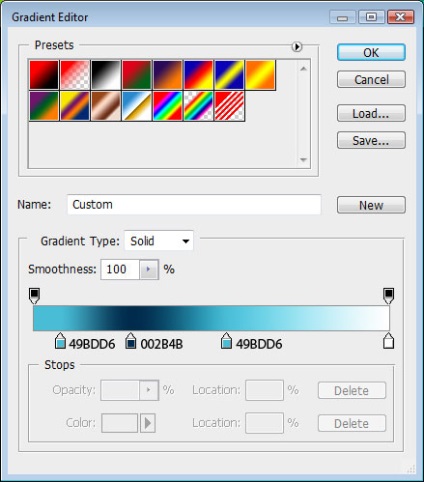
* Umbra pe mingea a fost aceeași ca în figură, este necesar, odată ce toți parametrii din Gradient Overlay, fără a închide fereastra, muta cursorul mouse-ului pe minge și doar muta umbra, așa cum trebuie să, în acest caz, , deoarece acest lucru se face în imagine *
În final, această minge ar trebui să se dovedească a fi.
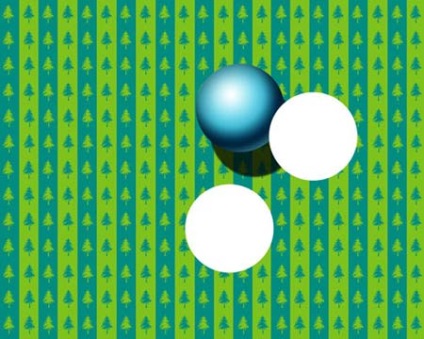
Pentru a obține același rezultat pe alte două bile, trebuie să faceți clic pe stratul cu prima minge de la clic dreapta și selectați-l, copiați Style Layer. Apoi, în stratul următor, faceți clic dreapta, lipiți stilul stratului. Va rămâne doar să schimbați culoarea în fila Gradient suprapus. Pentru mingea roșie:
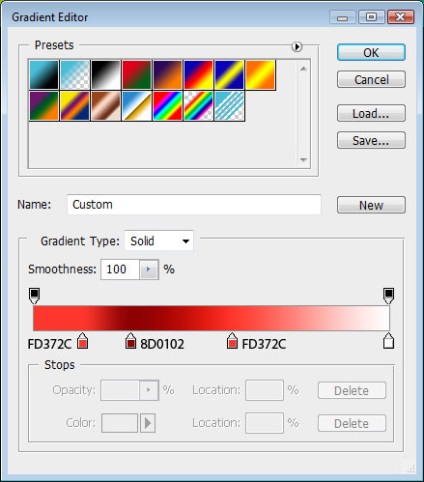
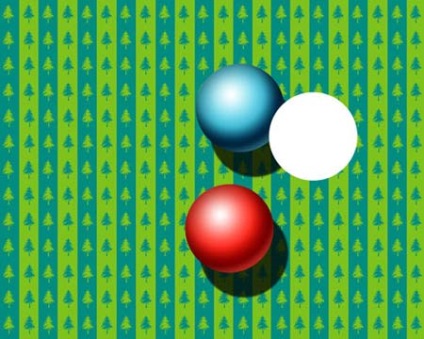
Pentru minge portocalie:
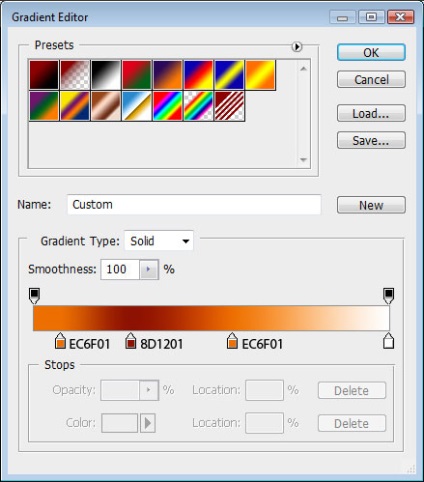
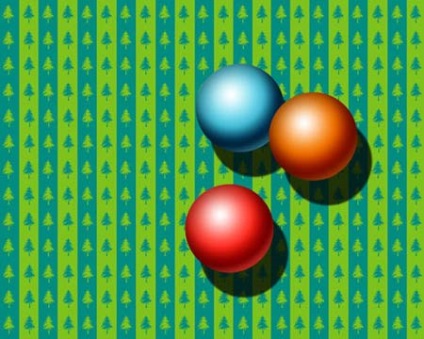
Luați instrumentul "Linie", în setările instrumentului, setați culoarea la alb, grosimea este de 4 pixeli. (grosimea depinde de imaginea dvs.).
Desenați firele de pe bile. Asigurați-vă că stilul, în setările instrumentului, este străbătut cu o linie roșie, adică nu există.
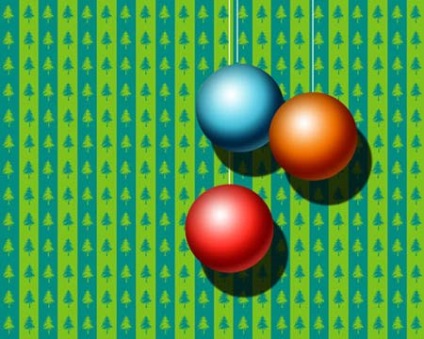
* Va fi mult mai realist dacă adăugați o altă umbră din fire. Pentru a face acest lucru, am setat stilul stratului la aceiași parametri pe care i-am setat pentru umbrele din bile, numai fără suprapunerea Gradient. Și pentru ca umbra să nu pornească de la mijlocul liniei, era necesar să se extindă linia dincolo de limitele desenului cu ajutorul transformării libere. Și puneți straturile cu firele sub straturile cu bile *

Luați instrumentul dreptunghi și întindeți dreptunghiul până la întregul desen.
Opțiuni pentru stilul stratului:
În fila Setări pentru suprapunere: personalizat # 092; Pentru mai multe opțiuni, setați opacitatea la 0%.
Gradient overlay
Stratul rezultat trebuie plasat sub straturile cu fire și bile.
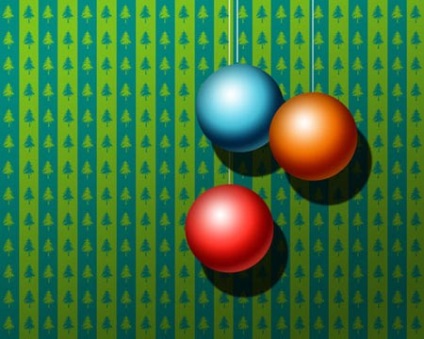
Acum decora bilele noastre. Luați instrumentul "Free Shape". Vom folosi Star și Snowflake. (Dacă nu sunt în set, trebuie să adăugați, sunt în fila "Toate")
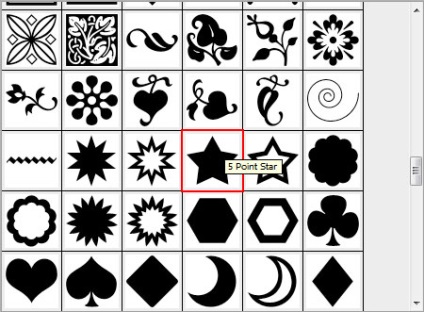
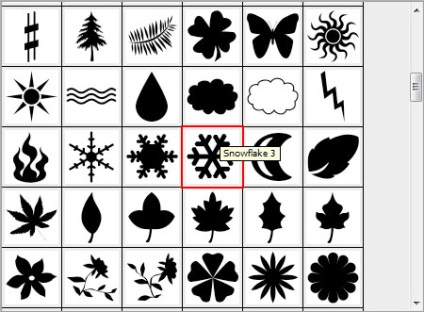
Luați forma de zăpadă în formă de formă. Desenați o fulg de zăpadă pe balonul Orange. În setările instrumentului, eliminați stilul (puneți o ruptură într-o cutie roșie), puneți culoarea # 5E0B61.
Desenați câteva fulgi de zăpadă pe minge, nu vă faceți griji dacă vor ieși din margini. Selectați toate straturile cu fulgi de zăpadă (faceți clic pe straturile care dețin tasta Ctrl) și îmbinați-le cu Ctrl + E.
Puteți aplica la stratul rezultat Free Transform Ctrl + T # 092; Deformarea pentru a plasa fulgii de zăpadă pe volumul mingii. După transformare, apăsați Enter.
În timp ce vă aflați pe stratul Snowflake, găsiți stratul cu balonul Orange. (acest lucru se poate face prin eliminarea glazicului în apropierea straturilor). Este în continuare pe pat cu fulgi de zăpadă, țineți apăsată tasta Ctrl și faceți clic pe stratul miniatură Orange mingea. Ar trebui să obțineți o selecție în jurul cercului mingii.
Apăsați Shift + Ctrl + I. Pentru a inversa selecția, apăsați tasta Ștergere pentru a șterge tot ce este în afara sferei. Apăsați Ctrl + D pentru a deselecta
* Dacă cineva nu face acest pas, atunci totul în afara mingii poate fi șters cu ajutorul unui instrument Eraser (E) *
De asemenea, puteți încerca să modificați modul de amestecare la acest strat și opacitatea.
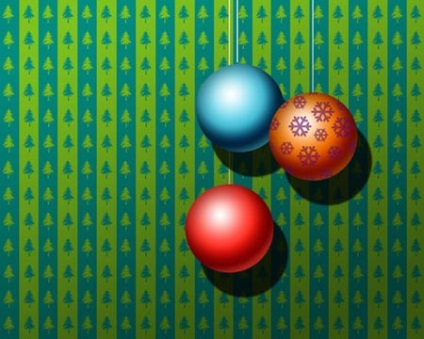
Acum puneți Stelele pe Roșu.
Ca și cu fulgi de zăpadă: trageți stelele, culoarea albă, combinați straturile. Puteți aplica Transformarea Liberă # 092; Deformarea. Apoi, Shift + Ctrl + I, Ștergeți, Ctrl + D.
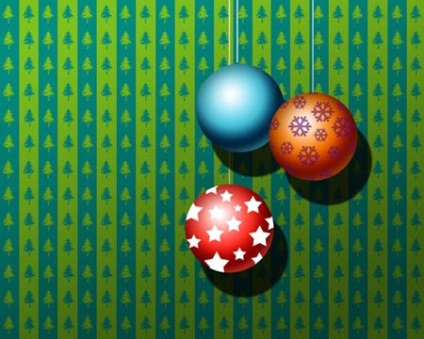
Opțiunile pentru stilul stratului (cu stele):
Gradient overlay
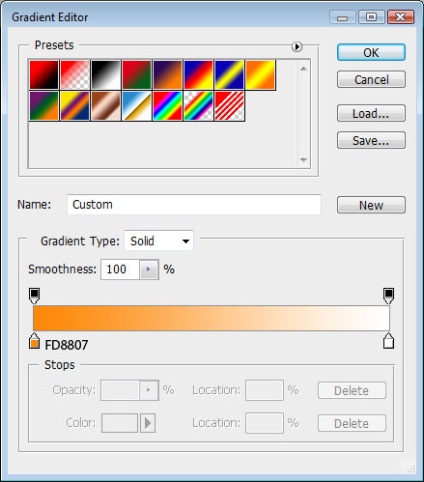
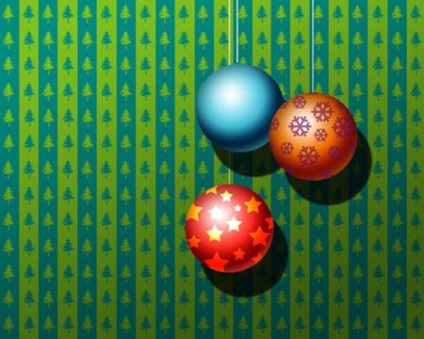
Decoram mingea albastră.
Cu ajutorul funcției „Dreptunghi“ și trage câteva rânduri pe minge albastră, așa cum am făcut-o la început, desen dungi pe fundal, set de culoare # 0B296F. Combinați toate straturile cu benzi. Și aplicați stratului rezultat o transformare liberă # 092; Deformare. Setați opacitatea stratului la 40%. și schimbați modul de amestecare la Lumină liniară.
Deși puteți experimenta cu modurile de amestecare prin selectarea altui.

Ei bine, acesta este rezultatul nostru final.

Vă urez succes în această lecție.
Traducere. Semina Irina
Add-ons:
23 638
abonați:
70 000+
Activitatea utilizatorilor:
332 678
Celelalte proiecte:
Formular de înregistrare
Înregistrare prin e-mail